Update Windows Defender wanneer Automatische updates is uitgeschakeld
Windows Defender werkt de definities niet bij als Windows Updates niet is ingesteld om updates automatisch te installeren(Install updates automatically) in Windows 11/10/8.1/8 . Als u om de een of andere reden uw instellingen hebt gewijzigd en liever een van de andere drie update-opties wilt instellen, nl. Updates downloaden, maar laat me kiezen of ik ze wil installeren, Controleer op updates, maar laat me kiezen of ik ze wil downloaden en installeren of Nooit controleren op updates,(viz. Download updates but let me choose whether to install them, Check for updates but let me choose whether to download and install them or Never check for updates, ) je Windows Defender heeft niet de nieuwste definities, totdat je ze handmatig bijwerkt. Dit komt omdat Windows Defender en Windows Update beide afhankelijk zijn van de Windows Updates- services.
Dit is geen aanbevolen scenario, aangezien iemands beveiligingssoftware moet worden bijgewerkt zodra nieuwe definities beschikbaar zijn om te downloaden.(This is not a recommended scenario, as one’s security software should be updated as soon as new definitions are available for download.)
Update Windows Defender wanneer Automatische Windows Updates(Automatic Windows Updates) is uitgeschakeld
Maar u kunt het zo instellen dat Windows Defender updates zoekt, downloadt en installeert zodra deze beschikbaar zijn, zelfs als u Automatische Windows-updates(Automatic Windows Updates) hebt uitgeschakeld .
Open hiervoor de Taakplanner(Task Scheduler) . U vindt het onder Systeembeheer(Administrative Tools) in uw Configuratiescherm(Control Panel) .
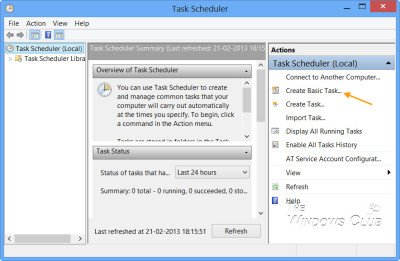
Klik in het rechterdeelvenster op Basistaak maken(Create Basic Task) . De wizard Basistaak(Create Basic Task Wizard) maken wordt geopend. Geef de taak een naam en omschrijving en klik op Volgende(Next) .
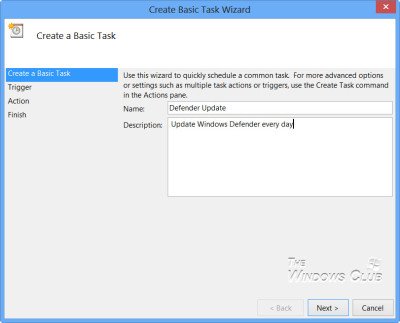
Selecteer de frequentie, namelijk Dagelijks.

Stel de Tijd(Time) in waarop de updatetaak moet worden uitgevoerd.
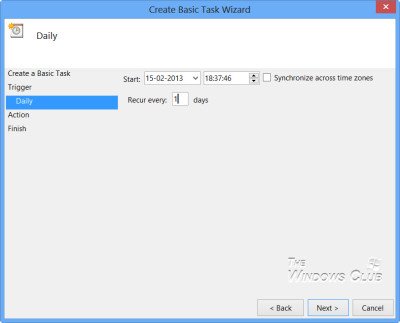
Selecteer vervolgens Een programma starten.
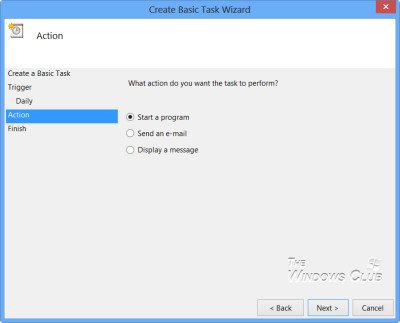
Typ “C:\Program Files\Windows Defender\MpCmdRun.exe” in het vak Programma(Program) .
MpCmdRun.exe is het uitvoerbare bestand van Windows Defender dat helpt bij het uitvoeren van veelvoorkomende taken zoals scannen, plannen, bijwerken, enz.(MpCmdRun.exe is the executable file of Windows Defender that helps in carrying out common tasks like scanning, scheduling, updating, etc.)
Typ -SignatureUpdate in het vak Argumenten(Add arguments) toevoegen . Dit is een van de beschikbare opdrachtregelargumenten voor Windows Defender(command line arguments for Windows Defender) .
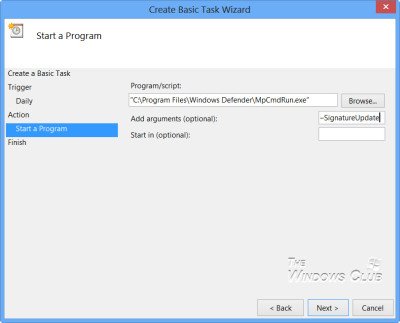
Nadat u dit hebt gedaan, bekijkt u de details en klikt u op Voltooien(Finish) .

U kunt de taak nu zien in de bibliotheek Taakplanner(Task Scheduler Library) .
Nu zal uw Windows Defender zichzelf regelmatig, elke dag op de ingestelde tijd updaten, hoewel u Automatische Windows Updates(Automatic Windows Updates) mogelijk hebt uitgeschakeld .
Als u wilt dat Windows Defender meer dan één keer per dag op handtekeningupdates controleert, moet u bovendien het volgende doen:(If you want Windows Defender to check for signature updates more than once every day, you will have to additionally do the following:)
Open het vak Eigenschappen(Properties) en klik op het tabblad Triggers . Selecteer de taak en klik op Bewerken(Edit) .
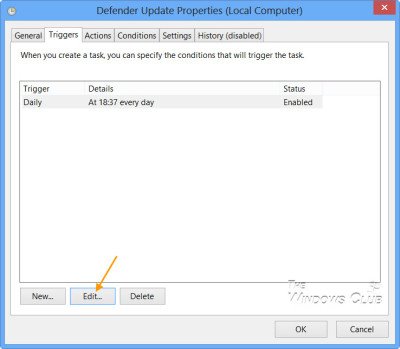
Vink hier de Herhaal(Repeat) taak elke aan en selecteer in het vervolgkeuzemenu 1 uur(1 hour) . Dit zal elk uur op updates controleren. Als u elke 6 uur(6 hours) wilt controleren , wijzigt u eenvoudig het cijfer van 1 in 6; het werkt!
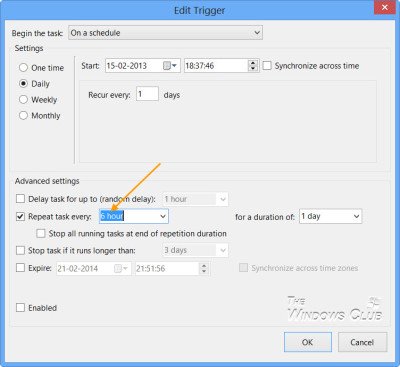
Klik op OK/Toepassen en afsluiten.
Wanneer de taak wordt uitgevoerd, wordt kort een zwart CMD- venster geopend en gesloten.
Als u een stille update wilt uitvoeren, in plaats van:
C:\Program Files\Windows Defender\MpCmdRun.exe –SignatureUpdate
je mag gebruiken:
C:\Program Files\Windows Defender\MSASCui.exe -Update
Laat ons weten hoe dit voor jou werkt.
Het plannen van Windows Defender-scans kan u ook interesseren.(How to schedule Windows Defender scans may also interest you.)
Related posts
Hoe de geplande Update Orchestrator-scan in Windows 10 uit te schakelen?
Update Windows Defender-definities met PowerShell
Taken importeren of exporteren vanuit Taakplanner in Windows 11/10
Geplande taak in- of uitschakelen in Windows 11/10
Schakel telemetrie en gegevensverzameling in Windows 10 uit met Taakplanner
Fix Windows Update-fout 0x80070005
Windows Update-fout 0x800F081F in Windows 11/10
Geavanceerde taken maken met de Taakplanner
Fix Windows Update-fout 0x80240439 op Windows 10
De opdracht ForFiles plannen op de gedeelde netwerkschijf
Fix Taakplanner-service is niet beschikbaar fout
Fix Taakplanner-fout Een of meer van de opgegeven argumenten zijn niet geldig
Basistaken aanmaken met Taakplanner, in 5 stappen
Windows 10 Update Onderhoud Cadans uitgelegd
9 manieren om de Taakplanner in Windows te starten (alle versies)
Hoe u Windows Update-fout 0xc1900201 kunt oplossen
Hoe Windows Update-foutcode 0x80070012 op te lossen?
Win Update Stop: schakel Windows-updates uit op Windows 10
Hoe Windows Update-fout 0x80240061 op te lossen?
Best practices om de installatietijden van Windows Update te verbeteren
